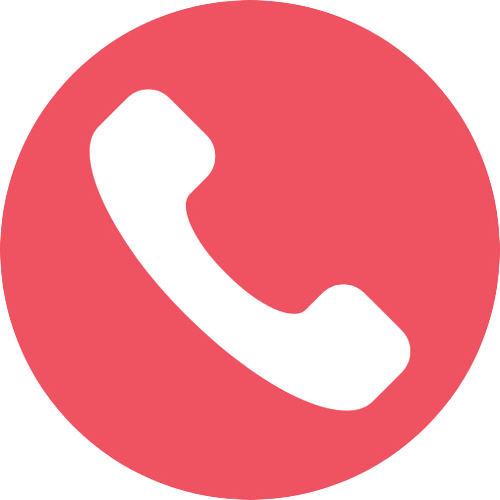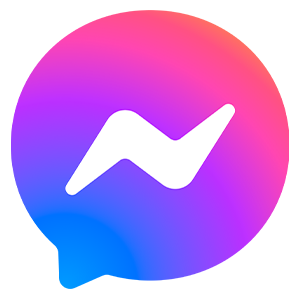Laptop đã trở thành một công cụ không thể thiếu trong cuộc sống hiện đại. Với sự phát triển của công nghệ, các thiết bị này trở nên nhỏ gọn và tiện lợi hơn. Tuy nhiên, việc sử dụng laptop liên tục có thể gây ra nhiều vấn đề, trong đó có tiếng ồn từ quạt là một trong những vấn đề thường gặp. Tiếng ồn từ quạt laptop không chỉ gây khó chịu mà còn ảnh hưởng đến sức khỏe của người dùng. Trong bài viết này, chúng ta sẽ tìm hiểu cách sửa lỗi quạt laptop gây ồn.
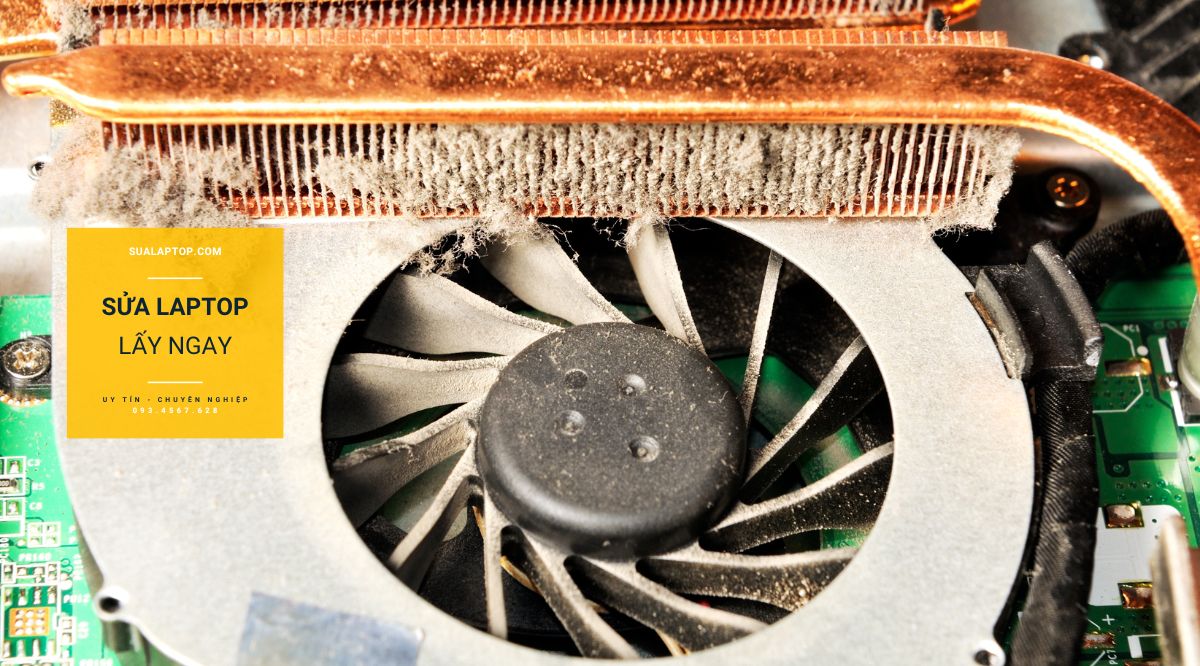
Làm thế nào để sửa lỗi quạt laptop gây ồn?
Đầu tiên, để giải quyết vấn đề này, chúng ta cần hiểu rõ nguyên nhân gây ra tiếng ồn từ quạt laptop. Nguyên nhân chính là do quạt bên trong máy tính hoạt động liên tục khi máy tính được sử dụng. Khi các linh kiện bên trong máy tính hoạt động, chúng ta lại sinh ra nhiệt và để duy trì nhiệt độ ổn định cho máy tính thì quạt bên trong máy tính sẽ hoạt động để đẩy khí lạnh vào và đẩy khí nóng ra ngoài, điều này dẫn đến tiếng ồn.
Với việc hiểu rõ nguyên nhân gây ra tiếng ồn từ quạt laptop, chúng ta có thể tìm hiểu cách giải quyết vấn đề này. Đầu tiên, bạn nên kiểm tra xem máy tính của mình có phải là loại bị lắp đặt các linh kiện quá nhiều hay không, hoặc có phải là loại máy cũ kỹ, sử dụng quá lâu. Nếu đúng là như vậy thì bạn có thể nâng cấp hoặc sửa chữa lại máy tính để giảm bớt việc quạt máy tính hoạt động liên tục.
Ngoài ra, bạn có thể làm sạch quạt của máy tính với chất tẩy rửa và chổi nhỏ để loại bỏ bụi bẩn và các tạp chất tích tụ trên quạt. Việc làm sạch quạt thường xuyên sẽ giúp cho máy tính của bạn hoạt động êm ái hơn và giảm thiểu tiếng ồn.
Phân biệt các kiểu tiếng ồn của quạt laptop

Trước khi tìm hiểu về cách giảm tiếng ồn, chúng ta cần phân biệt các kiểu tiếng ồn của quạt laptop. Có hai loại tiếng ồn chính là tiếng ồn từ động cơ và tiếng ồn từ luồng không khí.
- Tiếng ồn từ động cơ: Là tiếng ồn được tạo ra bởi động cơ quạt. Đây là loại tiếng ồn khó giảm hơn so với tiếng ồn từ luồng không khí.
- Tiếng ồn từ luồng không khí: Là tiếng ồn được tạo ra bởi sự va chạm giữa luồng không khí và các bề mặt trong quạt. Đây là loại tiếng ồn thường gặp nhất và có thể giảm bằng cách làm sạch quạt laptop.
Các nguyên nhân khiến quạt laptop gây ồn
Tổng hợp các nguyên nhân phổ biến nhất dưới đây:
- Quạt laptop bị bẩn: Đây là nguyên nhân chính gây ra tiếng ồn từ quạt laptop. Khi bụi bẩn tích tụ trên cánh quạt, nó sẽ gây ra ma sát với cánh quạt và tạo ra tiếng ồn.
- Quạt laptop bị hư: Nếu quạt laptop bị hư hoặc gãy cánh quạt, nó sẽ không hoạt động đúng cách và gây ra tiếng ồn.
- Lượng khí gió lớn: Khi bạn sử dụng laptop để chơi game hoặc các công việc nặng, quạt laptop sẽ phải vận hành với tốc độ cao hơn để tản nhiệt. Điều này cũng góp phần làm tăng tiếng ồn từ quạt laptop.
- Thiết kế của quạt laptop: Một số model laptop được thiết kế với quạt nhỏ mà không đủ mạnh để giảm nhiệt hiệu quả. Vì vậy, nó sẽ phải vận hành với tốc độ cao hơn và gây ra tiếng ồn.
Kiểm tra và làm sạch quạt laptop đúng cách để giảm tiếng ồn

Tiếng ồn từ quạt laptop là một vấn đề phổ biến, đặc biệt là khi laptop hoạt động ở cường độ cao. Có nhiều nguyên nhân gây ra tiếng ồn từ quạt laptop, bao gồm:
- Bụi bẩn tích tụ trên quạt và các bộ phận bên trong laptop
- Vòng bi quạt bị mòn hoặc hư hỏng
- Phần mềm của laptop chạy quá nhiều ứng dụng hoặc chương trình
Cách tốt nhất để giảm tiếng ồn từ quạt laptop là vệ sinh laptop định kỳ. Vệ sinh laptop sẽ giúp loại bỏ bụi bẩn và các mảnh vụn tích tụ, giúp quạt hoạt động trơn tru và giảm tiếng ồn.
Dưới đây là hướng dẫn chi tiết cách vệ sinh laptop để giảm tiếng ồn từ quạt:
Bước 1: Tắt nguồn laptop và rút dây nguồn
Trước khi bắt đầu vệ sinh laptop, hãy đảm bảo rằng laptop đã tắt nguồn và rút dây nguồn. Điều này sẽ giúp bạn tránh bị điện giật và tránh làm hỏng các bộ phận bên trong laptop.
Bước 2: Đặt laptop lên một bề mặt phẳng và không trơn trượt
Đặt laptop lên một bề mặt phẳng và không trơn trượt để bạn có thể dễ dàng tháo lắp các bộ phận.
Bước 3: Dùng một chiếc tua-vít để mở nắp đáy của laptop
Tìm vị trí của các ốc vít giữ nắp đáy laptop và dùng tua-vít để tháo rời các ốc vít này. Sau khi tháo hết các ốc vít, hãy nhẹ nhàng nâng nắp đáy lên.
Bước 4: Tìm kiếm quạt và vệ sinh bụi bẩn
Quạt laptop thường nằm ở phía dưới của máy. Sử dụng một cây chổi mềm hoặc một chiếc hút bụi để vệ sinh bụi bẩn trên quạt và các bộ phận xung quanh quạt.
Bước 5: Sử dụng dung dịch làm sạch nhẹ để lau sạch các bề mặt trong laptop và quạt
Sử dụng một miếng vải mềm thấm dung dịch làm sạch nhẹ để lau sạch các bề mặt trong laptop và quạt. Tránh sử dụng các chất tẩy rửa mạnh hoặc các dung dịch có chứa cồn, vì các chất này có thể làm hỏng các bộ phận bên trong laptop.
Bước 6: Lắp lại nắp đáy và khởi động lại laptop
Sau khi vệ sinh xong, hãy lắp lại nắp đáy của laptop và khởi động lại máy.
Lưu ý:
- Khi vệ sinh quạt laptop, hãy chú ý không làm hỏng cánh quạt.
- Nếu quạt laptop bị hỏng, bạn có thể thay thế quạt mới.
- Để giảm tiếng ồn từ quạt laptop, bạn cũng có thể sử dụng đế tản nhiệt. Đế tản nhiệt sẽ giúp laptop tản nhiệt tốt hơn, giúp quạt laptop hoạt động ít hơn và giảm tiếng ồn.
Một số mẹo khác để giảm tiếng ồn từ quạt laptop:
- Không đặt laptop trên các bề mặt mềm như nệm hoặc chăn. Các bề mặt mềm sẽ cản trở luồng không khí, khiến quạt laptop phải hoạt động mạnh hơn và gây ra tiếng ồn.
- Hạn chế sử dụng các ứng dụng hoặc chương trình nặng. Các ứng dụng hoặc chương trình nặng sẽ khiến laptop nóng lên, khiến quạt laptop phải hoạt động mạnh hơn và gây ra tiếng ồn.
- Tắt các ứng dụng hoặc chương trình không cần thiết khi không sử dụng. Điều này sẽ giúp giảm tải cho laptop và giảm tiếng ồn từ quạt.

Các bước sửa chữa quạt laptop gây ồn tại nhà
Nếu việc làm sạch quạt laptop không giảm được tiếng ồn, bạn có thể tự sửa chữa quạt laptop tại nhà bằng các bước sau:
- Mở nắp đáy của laptop và tìm quạt.
- Kiểm tra xem quạt có bị gãy hoặc hư không.
- Nếu quạt bị hư, bạn có thể tìm mua bộ phận thay thế và tự lắp đặt theo hướng dẫn của nhà sản xuất hoặc mang ra cửa hàng để sửa chữa.
- Nếu quạt không bị hư, bạn có thể thử chỉnh lại vị trí của quạt để giảm tiếng ồn.
Tìm hiểu về thiết kế quạt laptop và cách giảm tiếng ồn từ bản thiết kế
Có một số công nghệ mới trong thiết kế quạt laptop để giảm tiếng ồn, bao gồm:
- Thiết kế quạt kép: Một số model laptop được thiết kế với hai quạt để giảm tiếng ồn và cải thiện hiệu suất tản nhiệt.
- Thiết kế quạt siêu mỏng: Các quạt siêu mỏng được thiết kế để giảm tiếng ồn thông qua việc giảm ma sát và tăng khả năng lưu thông không khí.
- Thiết kế quạt thông minh: Một số model laptop được tích hợp các cảm biến nhiệt độ để tự động điều chỉnh tốc độ quạt, giảm tiếng ồn và tăng hiệu suất tản nhiệt.

Sử dụng phần mềm giảm tiếng ồn cho quạt laptop
Ngoài cách sửa chữa và thiết kế quạt, bạn cũng có thể sử dụng các phần mềm giảm tiếng ồn để giảm tiếng ồn từ quạt laptop. Ví dụ như:
- SpeedFan: Phần mềm này cho phép người dùng điều chỉnh tốc độ của quạt laptop để giảm tiếng ồn và tăng hiệu suất tản nhiệt.
- Fan Control: Phần mềm này cung cấp một giao diện trực quan để người dùng có thể điều chỉnh tốc độ quạt và giảm tiếng ồntừ quạt laptop.
- Notebook FanControl: Đây là một phần mềm giúp người dùng điều khiển tốc độ quạt của laptop để giảm tiếng ồn và cải thiện hiệu suất tản nhiệt.
Thay thế quạt laptop mới để giảm tiếng ồn
Nếu các cách trên không giảm được tiếng ồn từ quạt laptop, bạn có thể thay thế quạt laptop mới để giảm tiếng ồn. Khi chọn mua quạt mới, bạn cần chú ý đến các yếu tố sau:
- Khả năng giảm tiếng ồn: Chọn những loại quạt laptop có khả năng giảm tiếng ồn cao.
- Hiệu suất tản nhiệt: Chọn những loại quạt laptop có hiệu suất tản nhiệt cao để đảm bảo laptop hoạt động tốt.
- Tính năng: Chọn những loại quạt laptop có tính năng kiểm soát tốc độ hoặc điều chỉnh tốc độ tự động để giảm tiếng ồn.

Sự cần thiết của việc sửa chữa quạt laptop gây ồn
Việc sửa chữa quạt laptop gây ồn không chỉ giúp giảm tiếng ồn mà còn giúp tăng tuổi thọ của quạt. Nếu quạt laptop hoạt động quá nhiều lần với tốc độ cao, nó có thể gây hư hỏng và khiến chiếc laptop của bạn không hoạt động đúng cách.
Những lưu ý khi sửa quạt laptop gây ồn tại cửa hàng sửa chữa
Nếu bạn không tự sửa được quạt laptop, bạn có thể mang nó đến cửa hàng sửa chữa. Tuy nhiên, bạn cần nhớ các lưu ý sau:
- Chọn cửa hàng sửa chữa uy tín và có kinh nghiệm trong sửa chữa quạt laptop.
- Yêu cầu kiểm tra kỹ trước khi thực hiện bất kỳ sửa chữa nào.
- Hỏi rõ về bảo hành và giá thành trước khi tiến hành sửa chữa.

Kết luận
Trên đây là những cách để sửa lỗi quạt laptop gây ồn. Nếu bạn thực hiện đúng các bước, bạn có thể giảm được tiếng ồn từ quạt laptop và tăng tuổi thọ cho chiếc máy tính của mình. Ngoài ra, việc bảo dưỡng và sửa chữa laptop định kỳ cũng là điều rất cần thiết để đảm bảo chiếc laptop của bạn luôn hoạt động tốt. Chúc các bạn thành công!